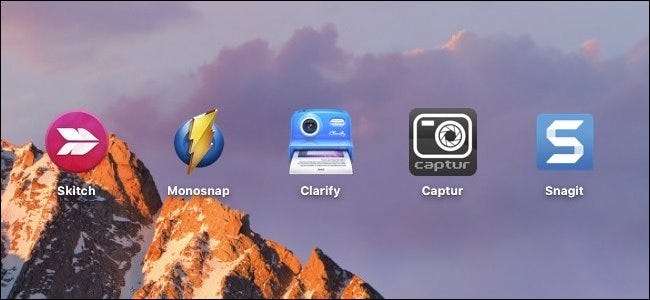
Chiunque utilizzi regolarmente un Mac lo sa Capacità di screenshot di macOS sono abbastanza solidi, ma potrebbero sempre essere migliori. Le applicazioni di screenshot di terze parti offrono molte funzionalità di cui altrimenti non avresti saputo di aver bisogno.
RELAZIONATO: Come acquisire schermate su un Mac
È vero, potresti riuscire a cavartela senza mai richiedere alcun software aggiuntivo. Puoi già acquisire lo schermo intero, la selezione e le finestre con poche scorciatoie da tastiera e Anteprima può eseguire rapidamente qualsiasi modifica leggera.
Ma se desideri un'alternativa all-in-one che offra più scelte di acquisizione, strumenti di annotazione e persino condivisione, allora ci sono alcune opzioni eccellenti.
Skitch
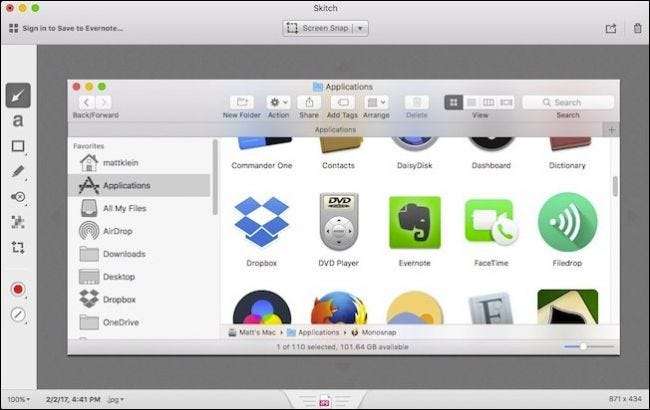
Skitch è l'app di screenshot preferita di How-To Geek per macOS e con una buona ragione: ha praticamente tutto ciò di cui abbiamo bisogno.
Skitch ti consente di acquisire screenshot da un'area selezionata (con o senza timer), dello schermo intero, di una finestra o di menu specifici. C'è anche una modalità "fotocamera" inclusa, che ti consente di scattare selfie con la tua webcam.
Dopo aver catturato lo screenshot perfetto, Skitch ti permetterà di vestirlo con una moltitudine di strumenti di modifica, tra cui frecce, linee, forme, luci, callout e pixel per nascondere le informazioni personali. È quindi possibile salvare lo screenshot finale in uno degli otto formati di file.
Con Skitch, puoi condividere le tue creazioni tramite AirDrop, Note, FTP o i tuoi account sui social media. Inoltre, poiché Skitch è un file Evernote prodotto, puoi accedere al tuo account Evernote e salvare lì i tuoi scatti.
Monosnap

È difficile da posizionare Monosnap in secondo luogo, perché ha molto da offrire ... tanto che potrebbe essere più un pareggio.
Monosnap non ha opzioni di acquisizione così solide come Skitch, dandoti solo la possibilità di scattare una selezione o lo schermo intero. Tuttavia, introduce alcuni miglioramenti, come la possibilità di acquisire schermate a schermo intero con un timer o la selezione del caricamento automatico acquisisce sul tuo FTP o sul cloud.
Ha anche una modalità selfie, oltre alla possibilità di creare registrazioni dello schermo.
Non è male per un'app gratuita, ma dove Monosnap brilla davvero è nel reparto di editing. Proprio come Skitch, puoi andare in città sui tuoi screenshot con testo, frecce, linee, disegni, ritagli e redigere informazioni sensibili o rivelatrici. Ti consentirà persino di aprire i tuoi scatti in Anteprima con il clic di un pulsante.
Inoltre, puoi rinominare i tuoi scatti (che è un bel tocco per coloro a cui piace tenere tutto in ordine) prima di salvarli come PNG o JPG.
Infine, puoi condividere i tuoi scatti sui social media e se vuoi aggiungerli Dropbox , Evernote , Scatola , Yandex.Disk , e CloudApp integrazione, puoi eseguire l'aggiornamento per $ 4,99.
Chiarire
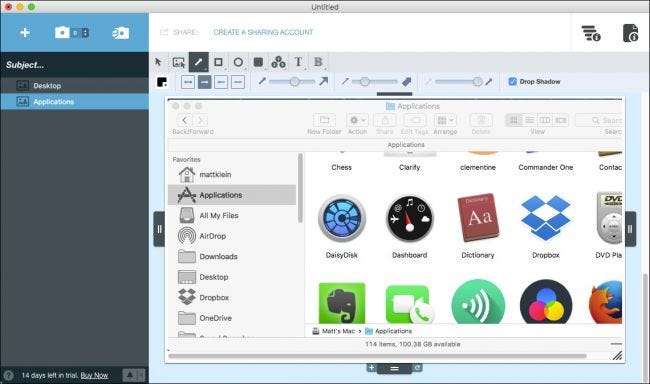
Chiarire ha molto da offrire. È un potente programma di screenshot con una svolta interessante: è progettato per creare guide pratiche con i tuoi screenshot.
Quando acquisisci gli screenshot, puoi aggiungerli a un documento come "passaggi". Assegna un titolo al documento ea ogni passaggio, aggiungi il testo di accompagnamento e, se necessario, annota tutto con linee, testo, evidenziazioni, forme e così via.
È quindi possibile salvare l'intero shebang in un file proprietario .clarify per la successiva modifica; esportalo in PDF, Word o HTML; oppure salva un singolo screenshot come PNG o JPG. Puoi anche condividere le tue creazioni tramite Dropbox , Evernote , come un WordPress post sul blog o tramite il servizio di condivisione di Clarify.
È un po 'non convenzionale e ti costerà $ 14,99, ma se devi spiegare un processo a un amico o un familiare, Clarify rende davvero facile illustrare le cose in modo semplice e conciso.
Captur
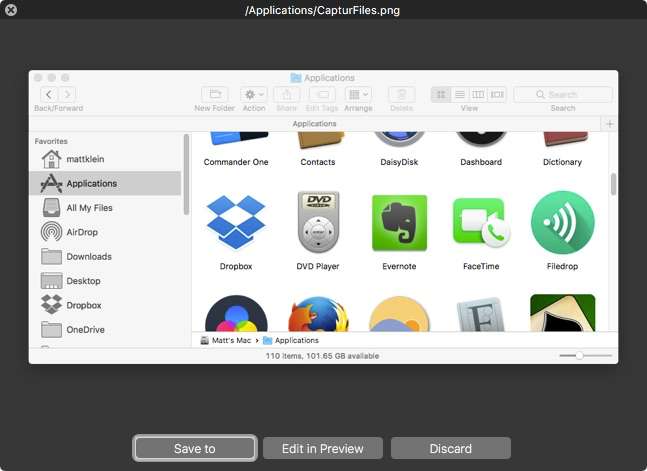
Captur è decisamente semplice, e questo è ciò che ci piace al riguardo. Non viene fornito con strumenti di modifica o integrazione con i social media come gli altri in questo elenco, ma puoi acquisire istantanee o temporizzate a schermo intero, selezione e finestra.
Una volta ottenuto lo screenshot, puoi salvarlo o modificarlo in Anteprima.
Il nome del gioco con Captur è semplicità. Si trova nella barra dei menu e ti offre solo alcune altre opzioni oltre ai poteri di screenshot nativi del tuo Mac. Ad esempio, puoi facilmente modificare il formato del file, la destinazione, il nome del file predefinito, nonché aggiungere orari e date a tutte le tue acquisizioni. È solo leggermente più avanzato delle offerte integrate di macOS, ma al posto giusto. Quindi, se non hai bisogno di un'app di screenshot completa con tutte quelle altre campane e fischietti, potresti dare a Captur un vortice.
Snagit
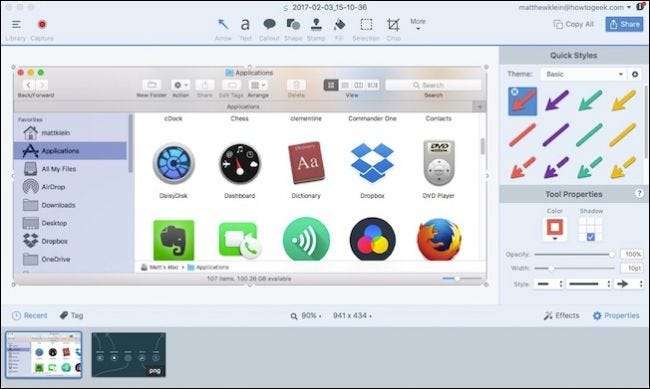
Snagit ti dà praticamente tutto ciò di cui potresti mai aver bisogno. Non solo può acquisire schermate e aggiungere una serie vertiginosa di annotazioni, ma può anche prendere e ritagliare registrazioni video, creare GIF animate, acquisire acquisizioni a scorrimento (scatti a schermo intero di cose che devi scorrere per vedere), acquisire acquisizioni panoramiche ( per pagine larghe orizzontali o a scorrimento infinito) e molto altro ancora.
Snagit è probabilmente l'applicazione di screenshot più potente su Mac, quindi perché è qui in basso? Il suo cartellino del prezzo di $ 49,95 (ahi). Questo è un bel po 'di moolah per un'app di screenshot, non importa quanto sia potente.
Puoi provare Snagit gratuitamente per un massimo di 14 giorni, quindi a seconda di ciò di cui hai bisogno, provalo: potresti decidere che ne vale la pena.







